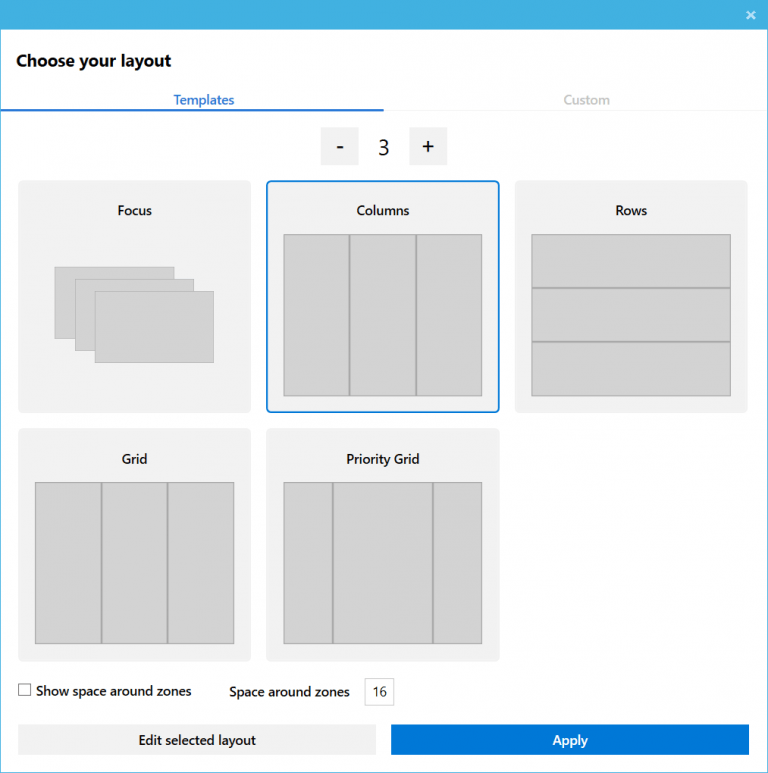PowerToysは、Windows 95で最初に導入された便利なユーティリティのセットです。おそらく、ほとんどのユーザーは、本当に便利だったTweakUIとQuickResを思い出すでしょう。従来のPowerToysスイートの最後のバージョンがWindowsXP用にリリースされました。 2019年、Microsoftは、PowerToys for Windowsを復活させ、オープンソースにすることを発表しました。 Windows 10 Powertoysは明らかにまったく新しいものであり、新しいオペレーティングシステムに合わせて調整されています。
広告
ディズニープラスで字幕をオフにする方法
復活したPowerToysプロジェクトは次の場所にあります。 GitHub 。

現在、Windows 10PowerToysには次のアプリが含まれています。
- PowerRename -検索やファイル名の一部の置換、正規表現の定義、大文字と小文字の変更など、さまざまな命名条件を使用して多数のファイルの名前を変更するのに役立つツール。 PowerRenameは、ファイルエクスプローラー(読み取りプラグイン)のシェル拡張として実装されます。一連のオプションを含むダイアログボックスが開きます。
- FancyZones --FancyZonesは、ウィンドウをワークフローの効率的なレイアウトに簡単に配置およびスナップできるように設計されたウィンドウマネージャーであり、これらのレイアウトをすばやく復元することもできます。 FancyZonesを使用すると、ユーザーは、ウィンドウのドラッグターゲットであるデスクトップのウィンドウの場所のセットを定義できます。ユーザーがウィンドウをゾーンにドラッグすると、ウィンドウのサイズが変更され、そのゾーンを埋めるように再配置されます。
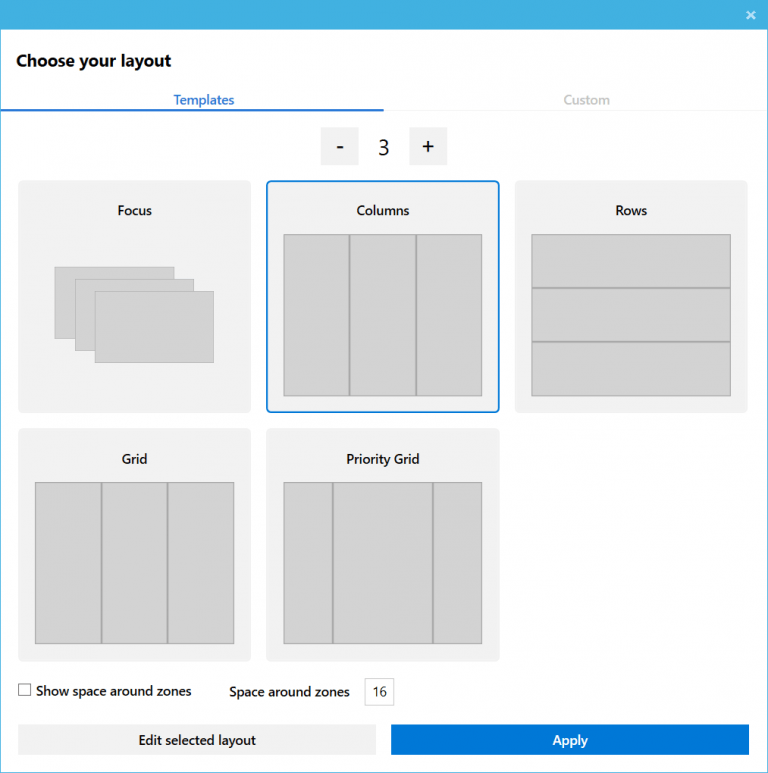
- Windowsキーのショートカットガイド -Windowsキーショートカットガイドは、特定のデスクトップと現在アクティブなウィンドウに適用できるWindowsキーショートカットの動的なセットを提供するフルスクリーンオーバーレイユーティリティです。 Windowsキーを1秒間押し続けると(今回は設定で調整できます)、デスクトップにオーバーレイが表示され、使用可能なすべてのWindowsキーショートカットと、デスクトップとアクティブウィンドウの現在の状態でそれらのショートカットが実行するアクションが示されます。 。ショートカットが発行された後もWindowsキーを押し続けると、オーバーレイは表示されたままになり、アクティブなウィンドウの新しい状態が表示されます。
キーボードマネージャー
PowerToys Keyboard Managerは、キーを別の機能に再マッピングできる新しいアプリです。例として、「Tab」キーを「Delete」に再マッピングします。これにより、キーボードのすべてのキーが動的になり、再マッピングしてさまざまな出力を提供できます。
アクロバットなしでフォームフィールドをPDFに追加する
進捗状況とプロジェクトの目標は ここで見られる 。
UI mockups